Как прошить Samsung телефон, планшет или смартфон новой версией Android при помощи Odin (Пошаговая инструкция). Прошивка Samsung Galaxy и других смартфонов на Android – зачем это нужно и как это делается
Я обладатель когда-то топового Samsung Galaxy S2. В последнее время он стал часть тормозить и глючить, поэтому и стал вопрос о его ребуте и перепрошивке. Перечитав множество инструкций со старыми и не актуальным данными, я решил для всех и для в себя тоже написать краткий мануал, из которого вы узнаете, как перепрошить Samsung Galaxy любой марки быстро и безопасно.
Это руководство было проверено на Galaxy всех моделей, начиная со второго поколения и заканчивая 5. Также довелось перепрошить парочку Note 2 и 3 версии. Но вы также можете применить эту инструкцию на остальных телефонах марки Samsung.
Как перепрошить Samsung Galaxy
Для перепрошивания телефона нам потребуется:
- Необходимая прошивка. Качаете где угодно специально под свою модель. Если вам нужен русский язык, то в названии прошивки должно присутствовать слово SER.
- Программа Odin_v3.09. Качаем .
- Драйвера USB Drivers для того, чтобы компьютер видел ваш телефон через USB. Качаем также .
- Дата-кабель.
Инструкция по перепршивке телефона:
Шаг 1 . Качаем прошивку (однофайловую, которая с расширением.md5) и распаковываем ее в любое место.
Шаг 2 . Запускаем программу Odin_v3.09, нажимаем на кнопку AP и выбираем нашу прошивку. Программа будет несколько минут ее проверять, затем напишет в статусном окне (слева маленькое белое окошко), что проверка завершена успешно (Checking MD5 finished Sucessfully).
Шаг 3 . Подготовка телефона к перепрошивке. Входим в режим ODIN MODE. Для этого выключаем телефон и после его полного отключения зажимаем следующие кнопки вместе: Громкость (меньше, вниз) + центральная кнопка + кнопка включения\выключения (Power) . Как увидите треугольник желтого цвета, нажимаете кнопку Громкость (больше, вверх) .
Шаг 4 . Подключаем телефон к компьютеры через дата-кабель USB. Программа Odin распознает ваш телефон и напишет в статусном окне Added. После этого нажимаем кнопку Start и ждете минут 10, пока программа будет заливать прошивку вам в телефон и устанавливать ее.
Шаг 5 . Как только все будет готово, телефон перезагрузится, а Odin сообщит вам, что все готово.
Все, вот так все просто и легко. Вот так выглядит окно программы, красным отмечено то, что вам потребуется для работы.
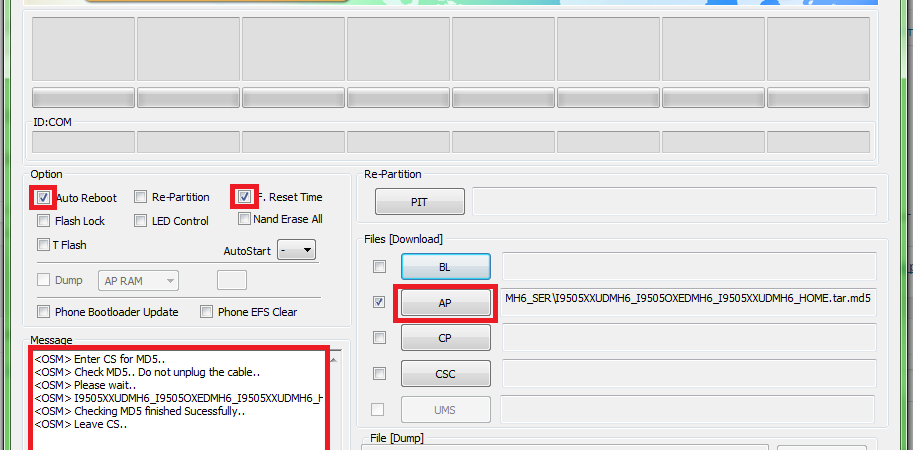
Если вы хотите сбросить все параметры и так сказать отформатировать внутреннюю память устройства, чтобы очистить его от всякого мусора и других файлов, то это отдельная история. Сразу скажу, что именно эта очистка помогла мне избавиться от тормозов и лагов устройства.
Как отформатировать Samsung Galaxy
Порядок действий следующий:
- Выключаем телефон.
- Зажимаем следующие кнопки вместе: Громкость (вверх, больше) — центральная кнопка — кнопка включения\выключения . Ждем, когда появится меню.
- Перемещаемся по меню кнопка громкости, а подтверждаем свой выбор кнопкой выключения\включения аппарата. Нам нужна строка Wipe data/factory reset . Доходим до нее и выбираем.
- Далее выбираем Yes — delete all user data .
- Тебе перезагружаем телефон, выбирая Reboot system now .
Телефоны Samsung Galaxy набирают обороту заслуженной популярности. Это неудивительно: при довольно низкой цене, аппарат имеет достойные характеристики и является одной из самых удобных моделей. Однако Samsung Galaxy также временами требует перепрошивки для установки либо более новой версию операционной системы Android, либо обеспечения запуска определенного приложения.
Что нам понадобится?
1. Телефон Samsung Galaxy.
2. Шнур для подключения телефона к компьютеру.
3. Персональный компьютер.
4. Драйвера для подключения телефона к компьютеру.
5. Операционная система Windows 7 или Windows XP.
6. Программа Odin multidownloader.
Инструкция
1. Для начала следует удостовериться, что в вашем телефоне работает («Загрузки»). Для этого достаточно зажать три кнопки: основную
(Home
), включения
(Power
) и кнопку
«звук минус
». На любой модели телефона Samsung Galaxy должен появиться треугольник с изображением робота
(логотипа Android) с лопатrой.
Проверьте телефон на исправность данного режима ещё до покупки прямо в магазине. Есть вероятность, что режим загрузки был заблокирован на заводе. Если вы еще не приобрели телефон, лучше подобрать другую модель. Если же аппарат уже ваш, придется изучить информацию множества специализированных форумов в поисках способа разблокировки режима «Downloading».
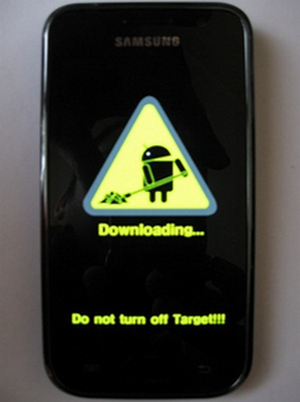
2. Далее необходимо установить на компьютер программу Odin multidownloader . Данное приложение разработано для использования в сервисных центрах, поэтому с его помощью можно прошивать одновременно до 8 телефонов. Нам, конечно, эта особенность не важна, но и с одним аппаратом программа работает гораздо лучше, чем множество подобных приложений.
У Odin multidownloader достаточно много версий. По сути, подойдет любая (в статье описывается работа с версией 1.3 ), остальные же версии работают практически идентично.
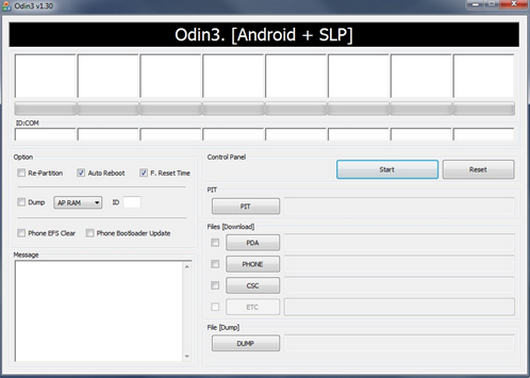
3. Теперь стоит позаботиться о подключении телефона к ПК. Если у вас стоит Windows 7
, проблем возникнуть не должно: драйвера
будут установлены автоматически
(программу Odin при первом подключении телефона необходимо закрыть).
Телефон должен находиться в режиме «Downloading» при самом подключении к ПК. Не стоит
производить подключение через различные хабы или разветвители
- подключите устройство напрямую к USB порту на материнской плате.
Если ваш ПК работает на Windows XP
, необходимо будет установить программу KIES
. После проведения всех операций убедитесь, что компьютер и программа Odin распознают ваш телефон
.
4. Итак, теперь можно приступать к самой загрузке прошивки на аппарат. Телефон подключается в такой последовательности:
Сначала запускается программа KIES, затем – программа Odin;
- на телефоне запускается режим «Downloading»;
- телефон подключается к USB порту компьютера (в первом слоте программы Odin должно отобразиться устройство).
Обычно прошивка состоит из четырёх файлов (в названии отображаются данные наименования):
- PDA
(основной файл
);
- PHONE
(отвечает за работу с сетью
);
- CSC
(файл настроек
);
- PIT
(файл, хранящий служебную информацию
).
В окне программы Odin есть соответствующие кнопки, с помощью которых нужно указать путь к данным файлам.
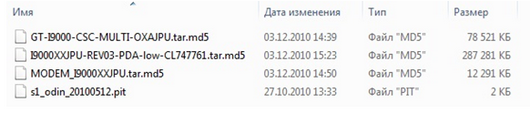
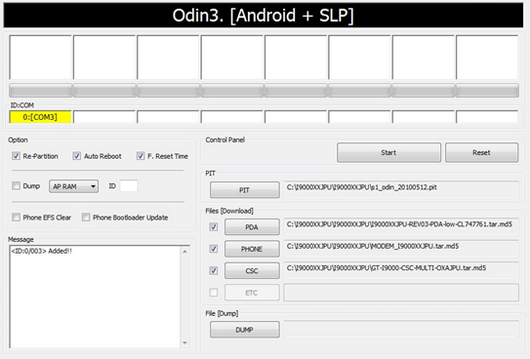
5. Теперь можно смело нажимать кнопку Start . В первом окне будет отображаться процесс установки прошивки. Когда она будет закончена, поле должно загореться зелёным цветом с надписью PASS . Телефон автоматически перезагрузится и начнет работу на новой прошивке.
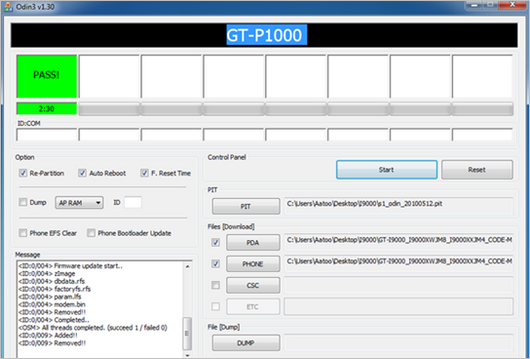
Стоит обратить внимание
В данной статье описаны лишь общие параметры прошивки телефонов Samsung Galaxy. Но каждая отдельная модель имеет свои нюансы, которые следует учитывать. Для ознакомления с деталями прошивки конкретных моделей телефон рекомендуется ознакомиться со следующими разделами.
В наше время большинство владельцев мобильных телефонов сталкивается с необходимостью прошивать свои аппараты. В таких ситуациях каждый из них оказывается перед выбором: обращаться в сервисный центр, чтобы прошивка телефона Samsung проводилась специалистами, или же самостоятельно заняться ею. Какой выбор сделаете вы – это полностью ваше дело, но своей обязанностью мы считаем рассказать о преимуществах и недостатках каждого варианта.
Наш сервисный центр предлагает свои услуги в этом вопросе. Мы используем только официальные прошивки Samsung, что позволяет гарантировать качество окончательного результата. Также качественность наших услуг обусловлена профессиональностью сотрудников, которым хорошо известны все тонкости такого процесса, как прошивка Самсунг. После того, как вы обратитесь к нам с просьбой прошить ваш мобильный, наши сотрудники подберут наиболее подходящую в вашем случае версию.
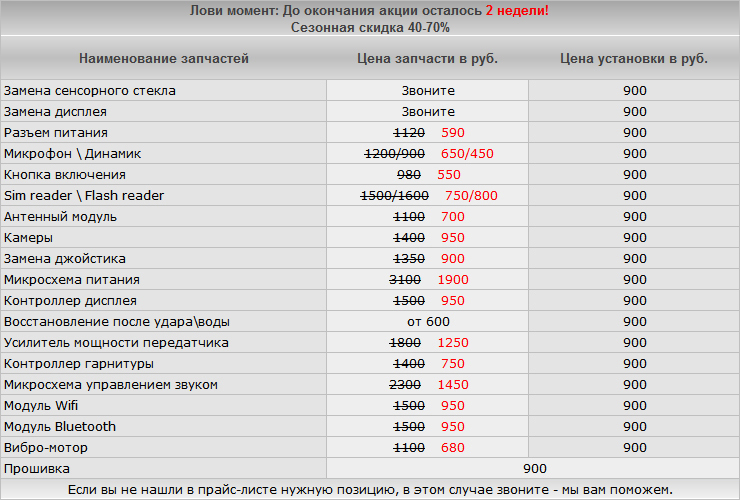
Мы прошиваем следующие модели Samsung: S5230, S3650 Corby, C5212 Duos, i8000 Omnia II, B5722, i8910, S8000, C6112, B7300 Omnia LITE, S7070, i900 Omnia, S3600, M8910 Pixon12, F480, C3212 DuoS, B5702, S3500, S5050, i7500, S5510, S3100, S5200, B3410, S3310, S5150, C3050, S9402 Ego, M7600 Beat DJ, S7350, C3060R, S8300 oltra Touch, C3010, i8510 INNOV8, M7500 Emporio Armani,S5600, D980 Duos,S5560, S5620 Monte, D780 DuoS, U900 Sool, M3310, L310, E250, U600, S5550.
Если вы доверите этот процесс нашим мастерам, то получите множество преимуществ. Во-первых, вы не будете волноваться, что что-то пойдет не так, ведь опыт наших работников исключает вероятность ошибочных действий. Во-вторых, мы на проведенную работу даем гарантию. В-третьих, наши услуги по перепрошивке доступны, их стоимость вас приятно удивит. Также наши сотрудники в любое время могут выполнить обновление прошивки Samsung для вас. Но и это еще не все преимущества обращение к мастерам сервисного центра. Ведь вам, чтобы самостоятельно прошить свой телефончик потребуется потратить много времени для выбора подходящей программы для прошивки Samsung, для того, чтобы разобраться, что и как делать (особенно, если вам приходится делать это впервые), а также приложить немало усилий. И это в то время как наши мастера уже имеют подобранные, хранящиеся у нас, официальные прошивки Samsung, следовательно, их подбор занимает минимум времени. А также оперативно происходит и сама прошивка телефона Samsung, ведь наши сотрудники производили ее неоднократно и хорошо знают все нюансы этого процесса.
Так как было обещано рассмотреть и плюсы, и минусы, перейдем к тем аспектам, которые можно считать недостатком обращения, чтобы прошить Samsung sgh (или других серий этого производителя) в сервисный центр. В эту категорию можно отнести следующие моменты: вам придется потратить свое время для того, чтобы прийти (приехать) в сервис центр, а также придется потратить свои финансы. Но эти факты, только образно называемые недостатками, не так важны и существенны по сравнению с преимуществами прошивки Samsung sgh, проведенной специалистами, людьми, являющимися профессионалами.
 Но мы уважаем любой выбор наших клиентов, поэтому и создали этот сайт, на
котором предлагаем разнообразные программы для прошивки
телефонов Samsung. У нас вы можете скачать бесплатно прошивку
для Samsung, а также инструкции и руководства, которые станут
полезными каждому пользователю. Несомненно, каждый посетитель
сайта оценит тот факт, что скачать прошивку для Samsung у нас
можно, на самом деле, бесплатно, без отправки каких-то
сомнительных SMS-сообщений, после которых существенно
уменьшается сумма на счету отправителя. К тому же у нас очень
удобный и простой поиск, с помощью которого вы быстро и легко
сможете найти и скачать программу для прошивки Samsung. На нашем
сайте все рассортировано по моделям аппаратов
рассматриваемого производителям, а также по версиям прошивок, по
времени их выхода. У нас можно не только скачать прошивку для
Samsung, но и найти множество полезных программ для вашего
мобильного.
Но мы уважаем любой выбор наших клиентов, поэтому и создали этот сайт, на
котором предлагаем разнообразные программы для прошивки
телефонов Samsung. У нас вы можете скачать бесплатно прошивку
для Samsung, а также инструкции и руководства, которые станут
полезными каждому пользователю. Несомненно, каждый посетитель
сайта оценит тот факт, что скачать прошивку для Samsung у нас
можно, на самом деле, бесплатно, без отправки каких-то
сомнительных SMS-сообщений, после которых существенно
уменьшается сумма на счету отправителя. К тому же у нас очень
удобный и простой поиск, с помощью которого вы быстро и легко
сможете найти и скачать программу для прошивки Samsung. На нашем
сайте все рассортировано по моделям аппаратов
рассматриваемого производителям, а также по версиям прошивок, по
времени их выхода. У нас можно не только скачать прошивку для
Samsung, но и найти множество полезных программ для вашего
мобильного.
Вам не удается найти нужную прошивку для вашего Самсунга? Вы желаете скачать прошивку Самсунг? Наш сайт станет панацеей для вас! У нас хранится одновременно и старейшая, и новейшая коллекция программ прошивок, при этом все они проверены антивирусом, так что скачать бесплатно прошивку для Samsung – это у нас не только выгодно, но и безопасно. К тому же мы не просто позволяем у нас скачивать нужные программы, а еще и предоставляем консультации посетителям сайта. Если вам не удается разобраться, как работает приобретенный вами телефон или смартфон, обращайтесь за помощью, написав нам. Мы в обязательном порядке ответим вам.
Некоторые владельцы мобильников не знают, в каких случаях им необходима перепрошивка Самсунг. Признаком того, что необходимо перепрошить ваш Самсунг, является то, что у вас глючит мобильный. И именно у нас вы можете скачать программу для прошивки Samsung, получить помощь и консультацию по техническим вопросам – и все это быстро, удобно и бесплатно!
Если вы твердо решили, что вам нужно прошивать мобильный аппарат, помните, что каждая новая версия прошивки Samsung создается для того, чтобы исправить ошибки предыдущего варианта, иногда новая версия предлагает новые функции и новые возможности. Учитывайте это при ее выборе для любых моделей из ассортиментного ряда этого производителя.
Все выше описанные факты можно отнести к преимуществам прошивания своими руками (в частности то, что она производится бесплатно). Но при этом не стоит забывать, что если перепрошивка Самсунг производится вами лично, то вы полностью несете ответственность за все совершенные действия! Следовательно, все действия будут вами совершаться на свой страх и риск! Посоветовать тут можно одно: если вы не уверенны в своих силах и возможностях, если нет уверенности в том, что у вас получиться перепрошить свой мобильник, то лучше не начинать это дело – лучше обращайтесь к специалистам. Но стимулом к самостоятельной деятельности может быть то, что практически невозможно убить трубку программно, хотя вероятность, что что-то пойдет не так и возникнут проблемы при дальнейшей его эксплуатации, отбрасывать полностью не стоит.
Предлагаем вашему вниманию несколько советов, которые помогут самостоятельно произвести обновление прошивки Samsung. Итак, начнем с того, что вам понадобится для перепрошивки: это, собственно, сотовый Самсунг, кабель USB/COM, имеющий маркировку PCB133LBE (лучше все-таки COM – он более надежный и проблем с ним меньше), операционная система Windows 98/ME/2000/XP. Главное, что стоит помнить при проведении данной процедуры, это то, что батарея вашего мобильника должна быть полностью заряжена, перед перепрошивкой обязательно полностью его заряжать.
Также перед тем, как вы проведете обновление прошивки Samsung, просмотрите, какая версия была на вашем мобильнике, и сделайте Дамп (DUMP), другими словами, полный флэш телефона, в котором содержится, кроме прошивки, многие другие настройки, в том числе, номер IMEI, и вещи, не принадлежащие самой прошивке. В случае, если попытка перепрошить была не удачной, залив ДАМП обратно, вы возвратите свой телефончик в тот вид, который был на время произведения ДАМПа. Без ДАМПа не рекомендуется прошивать телефон, иначе в случае неудачи вам в обязательном порядке придется посещать сервисный центр.
О том, что скачать программу для прошивки Samsung бесплатно можно у нас на сайте, уже говорилось. Дальше перейдем к самому процессу. Скачанная программа SGH Flasher/Dumper будет состоять из 3-х файлов: *.bin – собственно прошивка, которую достаточно залить в телефонный аппарат, чтобы он заработал, но помните, что не менее важными является и файл *.tfs, в котором содержится музыкальная и графическая начинка, и файл *.cfg, являющийся конфиг–файлом к *.tfs, который рекомендуется помещать с ним с одинаковым именем!
Перепрошивка Самсунг начинается с запуска программы и подключения телефона, после чего в правом столбце, имеющем название «NOR Flashing:», нужно нажать кнопку «Flash BIN file» и найти прошивочный BIN–файл, который у вас уже скачан. После этого должен начаться процесс заливки файла! Подождав 15–20 мин., после завершения установки нужно нажать кнопку «Disconnect», вытащить шнур и включить сотовый, в котором должно все сработать. Если это не так, то можно попробовать выключить трубку, а также вытащить батарею на несколько минут.
Надеемся, наша статья дала вам полную информацию по вопросу перепрошивка телефона Самсунг, и вы сможете сделать наиболее подходящий для вас выбор: или обратиться к нам, или самостоятельно скачать бесплатно прошивку для Samsung и перепрошить его. Желаем вам удачи!
Для начала давайте определимся, что такое прошивка телефона. Так называют программное обеспечение и аппаратные настройки. В общем, это даже больше, чем операционная система на Вашем компьютере – ОС Windows разрабатывается для всех устройств, а прошивка – специально для линейки или конкретной модели.
Прошивки бывают официальные и кастомные… но давайте по порядку. Для конкретных примеров мы будем брать Samsung Galaxy S3, хотя на других смартфонах все делается примерно так же.
Зачем вообще менять прошивку?
Самый логичный и распространенный ответ – потому что разработчик выпустил обновление ОС для телефона. Есть и более сложные случаи – когда разработчик ничего не выпускает, но пользователь решает поставить «серую» прошивку. О них мы тоже поговорим.
Официальная прошивка Android
Почти все происходит автоматически. От Вас потребуется следующее:
1. Зайти в «Настройки» и выбрать пункт «Разрешить автоматическое обновление операционной системы». В Samsung Galaxy эта опция находится в разделе «Об устройстве»;
2. Нажать «Да», когда Вам придет уведомление вроде этого: «Вышло обновление Android для Samsung Galaxy. Обновить устройство?»
3. Обновиться можно и вручную. Для этого зайдите в «Настройки» > «Об устройстве» > «Обновление ПО».
ВАЖНОЕ ПРИМЕЧАНИЕ: перед прошивкой зарядите телефон! Этот процесс лучше начинать при 100% заряде аккумулятора, иначе он может оборваться.
ВАЖНОЕ ПРИМЕЧАНИЕ № 2: учтите, что для обновления система скачивает в среднем 300 мб. Лучше обновляться по Wi-Fi, с безлимитным трафиком.
ВАЖНОЕ ПРИМЕЧАНИЕ № 3: перед прошивкой обязательно сделайте резервную копию всех данных.
Как правило, с обновлением Android по Wi-Fi не бывает проблем. Однако иногда происходят сбои, и поэтому продвинутые пользователи предпочитают обновляться через официальные программы от разработчиков. У Самсунгов это Samsung Kies (что-то вроде iTunes) – данную программу можно скачать с официального сайта компании .
- Устанавливаем Samsung Kies на компьютер и подключаем к нему смартфон по USB – программа опознает его автоматически;
- Жмем на кнопку «Обновить ПО» (если официальное обновление есть);
- Дожидаемся завершения загрузки и нажимаем «Подтвердить».
Примечание. Некоторые люди обновляют официальный Андроид с помощью программы Odin. Делать это не стоит, потому что Odin – НЕОФИЦИАЛЬНОЕ приложение, и пользуясь им, Вы автоматически снимаете телефон с гарантии. Только Kies – если у Вас устройство от Самсунга – или другие официальные утилиты, если у Вас смартфон от другого производителя.
Серая прошивка Android
Очень часто мы покупаем новый телефон – и внезапно выясняется, что он работает не идеально. Что-то притормаживает, где-то раздражают баги – обычно из-за того, что разработчик торопился и форсировал продажи. Хочется все это исправить, но официального обновления от производителя нет.
Другой случай. У Вас телефон предыдущей модели – скажем, Samsung Galaxy S3. И тут выходит Galaxy S4, с массой новых функций. Обновиться официально нельзя, а заполучить новые фишки хочется…
И тут на помощь спешит серая прошивка, она же кастомная, она же неофициальная, она же пиратская – сделанная не производителем, а пользователями. В чем смысл ее установки? На самом деле, причин для установки кастомной прошивки много:
- доступ к последней версии Android, даже если разработчик этого не планировал;
- оптимизация процессов – например, принудительное удаление из оперативной памяти программ, которые нагружают систему, но не приносят никакой пользы;
- массу возможностей по настройке интерфейса;
- ускорение работы (свое ядро для улучшения производительности);
- и многое другое, в зависимости от версии серой прошивки.
Но везде есть свои недостатки, и хитрые манипуляции с операционной системой часто приводят к плачевным последствиям:
- кастомная прошивка снимает телефон с гарантии – подумайте 10 раз, если Вы недавно приобрели гаджет;
- появление новых функций и расширение возможностей часто сопровождается багами;
- бывают неудачи – прошивка не ставится, и смартфон превращается в «кирпич».
Иногда его получается реанимировать самостоятельно, но чаще всего его приходится нести в сервис-центр (ремонт, разумеется, будет не гарантийным).
Автор данной статьи уже «убивал» свой телефон неофициальной прошивкой. Вернуть его к жизни смог очень хороший инженер. Кстати, если понадобиться что-то отремонтировать, очень рекомендую: сервисный центр «Все исправим» .

Однако не все так страшно. Серые прошивки бывают очень качественными, особенно от CyanogenMod или MIUI. Кроме того, сообщество Android дружно помогает несчастным справиться с бедой – зайдите на любой специализированный форум, опишите проблему, и Вам выдадут советов на 10 страниц.
Как установить кастомную прошивку?
Разберемся на примере Galaxy S3:
- прежде всего, выберите прошивку, скачайте ее на компьютер и разархивируйте;
- скачайте программу Odin, установите, откройте ее и поставьте галочки на на Auto Reboot, F.Reset Time и PDA;
- в PDA выберите нужную версию прошивки;
- наберите на телефоне *2767*3855# (команда для очистки памяти) и выключите его;
- переведите устройство в Download-режим: Volume Down > Home > Power ON/OFF (должен появиться текст про вход в режим загрузки);
- подключите телефон к компьютеру по USB и нажмите СТАРТ;
- через какое-то время в Odin появится подсвеченная надпись PASS, а затем сообщения: RES OK! Removed! Completed. All threads completed;
- перезагрузите устройство;
- Odin определяет COM-порт, жмете «Далее».
Если все закончилось успешно – поздравляем, если нет – мы предупреждали.
Как перепрошить телефон Samsung. Общая инструкция для моделей Samsung Е700, Е630, Х600, Х100, Е800/820, Е100Каждая новая версия прошивки стремится исправить ошибки предыдущей, иногда в новой версии прошивки появляются новые функции, новые возможности.
Ни какой другой человек кроме вас не несет ответственности за совершенные вами действия! Все действия вы совершаете на свой страх и риск!
Если вы не уверенны в том, что вы сможете перепрошить свой телефон, лучше не беритесь за это. Но вот вам стимул, ПРОГРАМНО ТЕЛЕФОН УБИТЬ ПРАКТИЧЕСКИ НЕВОЗМОЖНО.
Для перепрошивки нам понадобится:
1.
Сотовый телефон Samsung Е700, Е630, Х600, Х100, Е800/820, Е100
2.
Кабель USB / COM с маркировкой PCB133LBE, посоветую COM – он надежнее, с ним меньше проблем.
3.
Операционная система Windows 98/ME/2000/ХP
4.
Батарея должна быть полностью заряжена! Всегда перед прошивкой заряжайте телефон полностью.
Версию прошивки вы можете посмотреть, на вашем телефоне набрав комбинацию *#8999*8378# и нажав кнопку на цифровой клавиатуре 1 затем кнопку 2.
Перед прошивкой рекомендую сделать Дамп (DUMP) – это полный флэш телефона, в нем содержится не только прошивка,. но и многие другие настройки: номер IMEI , и те веши которые не принадлежат самой прошивке. Если все же ваша попытка перепрошить телефон не удалась, в таком случае вы просто заливаете ДАМП обратно, и ваш телефон приобретает вид как был в то время когда был произведен ДАМП.
Это все делается с помощью программы-прошивальщика.
БЕЗ ДАМПА НЕ ПРОШИВАЙТЕ ТЕЛЕФОН, ИНАЧЕ ЭТО ПЛОХО КОНЧЕТСЯ И ВАМ ПРИДЕТСЯ ИДТИ В СЕРВИСНЫЙ ЦЕНТР!
Для дампа сделаем следующие веши:
Качаем программу SGH Flasher/Dumper v 0.55 , вверху выбираем COM – порт (Для USB – устанавливаем «виртуальный» СОМ – порт), вот уж чем, а снятием дампа телефон «убить» нельзя! Выбираем скорость « COM SPEED » - 115200, больше не советую!
1.
Если вы используете USB: Запускаете программу, выключаете телефон, подключаете кабель, начнется инициализация телефона, и вам будут доступны все функциональные кнопки программы.
2.
Если вы используете COM: Выключаете телефон, подсоединяете к кабелю, на телефоне нажимаете кнопку «ВКЛ», и ждете пока инициализация пройдет успешно, тогда вам откроются все функциональные кнопки программы.
В столбике расположенном по середине, под названием NOR Dumping , нажимаем на «Dump full flash (16mb) to bin...», выбираем место куда будет сохраняться Дамп, указываем имя бэкапа, и после 20 – 25 мин, сохраняется файл в формате.Bin с размером 16.777.216 байт. Берегите этот файл, он сможет вылечить ваш телефон если вы неправильно зальете прошивку!
Перед тем как отсоединить телефон, нажмите кнопку « Disconnect ».
Переходим к самому процессу прошивки: Нам понадобится программа SGH Flasher/Dumper , прошивка скаченная с ссылки указанной выше, в скаченный вами файл состоит из 3-х файлов: *.bin – сама прошивка, достаточно залить только ее в телефон чтобы аппарат заработал, но есть одно НО! Не менее важными являются файлы *.tfs – в нем содержится музыкальная и графическая начинка телефона, *.cfg это конфиг – файл к *.tfs , рекомендуется его поместить возле с ним и иметь такое же имя!
Начинаем перепрошивку:
- запускаем программу.
- Подключаем телефон.
- в правом столбце под названием «NOR Flashing:» нажимаем кнопку « Flash BIN file» и находим BIN – файл прошивки, который вы уже скачали! Должен начаться процесс заливки файла! Ждем 15 – 20 мин, после завершения установки нажимаем опять кнопку « Disconnect » , вытаскиваем шнур и включаем! Должно все сработать, если нет то попробуйте выключить телефон и вытащить батарею на несколько минут!
Для заливки TFS – файла делаем следующие действия:
Запускаем программу, выключаем телефон, подключаем его к кабелю, в правом столбике « Flash full TFS » выбираем нужный TFS и заливаем! Содержимое TFS-файла разных прошивок для одного телефона практически ничем не отличается.
Если у вас произошел сбой в загрузке файла, повторите ее! Если вы будете соблюдать все как здесь описано у вас не возникнет никаких проблем!
В некоторых случаях возникает необходимость отформатировать HAND память. Это та часть памяти куда загружаются – картинки, мелодии, JAVA и т.д.
Для проведения этой операции нужна программа SGH Flasher/Dumper:
1.
запускаем программу, выключаем телефон, подсоединяем кабель, в правом столбике нажимаем на кнопочку « TFS (HAND) format» . Программа очистит HAND – память.
2.
Теперь просто заливаем опять TFS файл!



